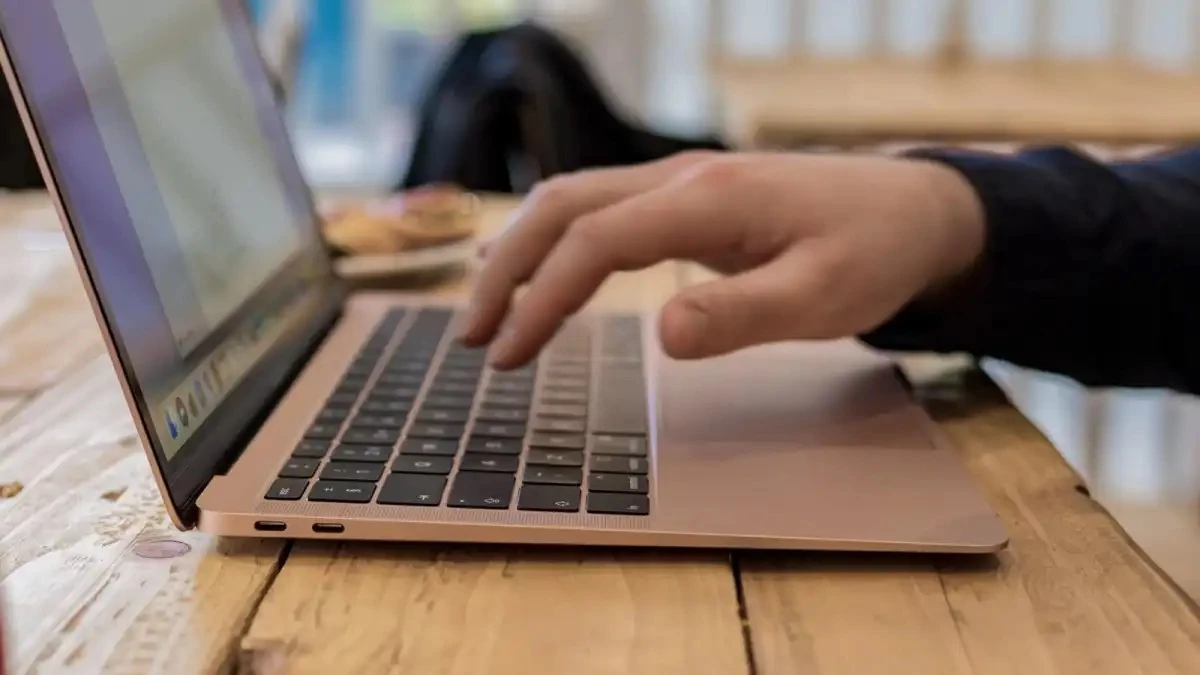
آموزش تغییر نام کاربری در مک

این امکان وجود دارد که بخواهید نام کاربری مک خود را به چیز دیگری تغییر دهید؛ اما اگر در انجام این کار اشتباهی مرتکب شوید میتواند خطرناک باشد! در این مقاله روش صحیح تغییر نام کاربری مک و نام دایرکتوری Home مرتبط را به شما آموزش خواهیم داد. با سافت مک همراه باشید.
-----
چند مکان در مک شما وجود دارد که نام شما - یا نام دیگری - ممکن است در آنجا ظاهر شود: نام حساب کاربری و پوشه Home. نامی که ظاهر میشود بر اساس نام کاملی است که هنگام راهاندازی حساب کاربری (یا مدیر) برای اولین بار وارد کردهاید.
اما اگر بخواهید نام حساب کاربری که در این مکانها ظاهر میشود را تغییر دهید چه؟ این امکان وجود دارد که بعد از ایجاد حساب کاربری ازدواج کرده باشید و اکنون نام جدیدی داشته باشید (یا به تازگی طلاق گرفته باشید). شاید وقتی متخصص آی تی مک شما را راهاندازی میکرده، نام شما را اشتباه نوشته باشد. شاید نام یا نام خانوادگی شما چیزی توهینآمیز باشد، یا ممکن است زمان آن رسیده باشد که نام کاربری مستعار خود را به چیزی رسمیتر تغییر دهید. ممکن است نام شما واقعاً کوتاه نباشد و هر بار که از شما خواسته میشود نام کاربری خود را تایپ کنید، تایپ کردن آن برایتان سخت باشد. شاید شما دو یا چند مک داشته باشید و بخواهید از یک نام کاربری کوتاه در تمام آنها استفاده کنید. یا شاید هم یک مک را به ارث برده باشید و ترجیح میدهید که به جای ایجاد یک حساب کاربری جدید فقط نام کاربری حساب فعلی را تغییر دهید.
خوشبختانه از زمانی که Mac OS X Leopard در سال 2007 عرضه شد، اپل تغییر نام کاربری و نام پوشه Home را از داخل System Preferences بسیار ساده کرده است. قبل از Leopard، تغییر نام کاربری کوتاه شما یک روند پیچیده و پرخطر بود.
هر چند هنوز هم تعدادی محدودیت وجود دارد:
- Short Name (نام کوتاه) و نام پوشه Home باید مطابقت داشته باشند. بنابراین اگر بخواهید به دایرکتوری Home خود یک نام فانتزی بدهید، اما بخواهید نام کوتاه چیزی رسمیتر باشد، شانسی برای انجام این کار ندارید.
- علیرغم اینکه گفتیم این روشی کمخطرتر است، این تغییری است که اگر به درستی انجام نشود و اشتباهی در آن رخ دهد میتواند منجر به از دست دادن اطلاعات شود. پس ابتدا مطمئن شوید که پشتیبانگیری کنید!
- زمانی که داخل حساب کاربری هستید که میخواهید آن را تغییر دهید، نمیتوانید نام آن حساب کاربری را تغییر دهید. بنابراین برای انجام این کار باید به یک حساب کاربری دیگر (مدیر / administrator) وارد شوید - ممکن است لازم باشد که ابتدا یک حساب کاربری مدیر ایجاد کنید.
اگر نیاز به ایجاد یک حساب کاربری مدیر جدید دارید، مراحل زیر را دنبال کنید:
- به مسیر System Preferences > Users & Groups بروید.
- بر روی آیکون قفل کلیک کرده و رمز عبور خود را وارد کنید.
- بر روی علامت + کلیک کنید.
- گزینه New Account (حساب کاربری جدید) را به Administrator (مدیر) تغییر دهید.
- به حساب کاربری یک نام و رمز عبور بدهید.
- بر روی Create User (ایجاد کاربر) کلیک کنید.
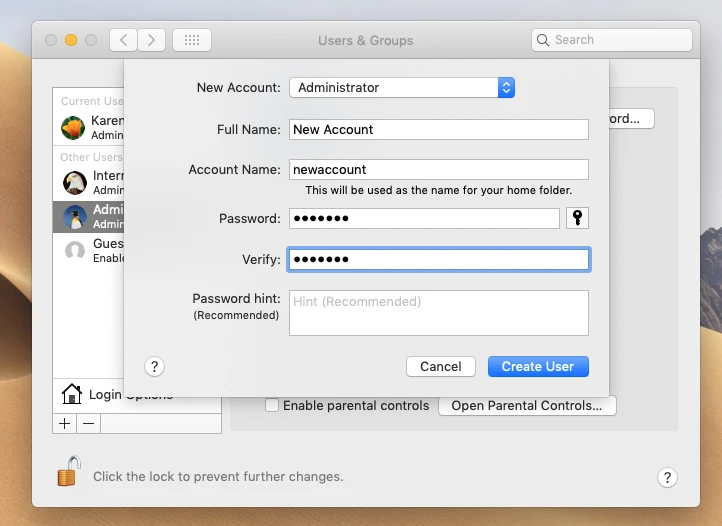
اگر رمز عبور خود را فراموش کردهاید، بخوانید: روش بازیابی رمز عبور فراموش شده مک
یا میتوانید یک حساب کاربری موجود را به یک حساب کاربری مدیر تبدیل کنید:
- پنجره تنظیمات Users & Groups را باز کنید.
- بر روی آیکون قفل در گوشهی پایین سمت چپ کلیک کرده و خود را اهراز هویت کنید.
- حساب کاربری را در لیست سمت چپ انتخاب کنید.
- کادر Allow the user to administer this computer (اجازه به کاربر برای مدیریت این کامپیوتر) را علامت بزنید.
- مک او اس خاطرنشان میکند که باید مک خود را ریاستارت کنید تا این تغییرات اعمال شود؛ بنابراین این کار را انجام دهید.
روش تغییر نام کاربری مک
اکنون که این حساب مدیر جایگزین را راهاندازی کردهاید، تغییر نام کاربری حساب خودتان بسیار ساده است. اما یک هشدار کاملاً واضح را مشاهده خواهید کرد که تغییر تنظیمات ممکن است به حساب کاربری آسیب برساند و از ورود شما جلوگیری کند، پس مراقب باشید!
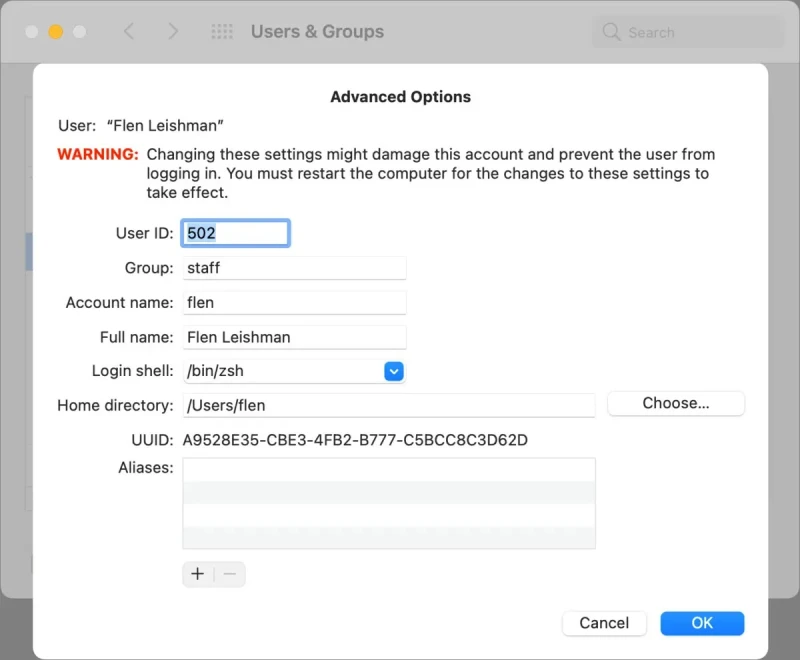
Advanced Options (گزینههای پیشرفته) برای یک حساب کاربری، این امکان را به شما میدهد تا نام نمایشی حساب (Full name / نام کامل) و مسیر دایرکتوری کاربر را تغییر دهید.
اولین کاری که باید انجام دهید این است که از حساب کاربری خودتان خارج شده و وارد این حساب کاربری جدید مدیر شوید:
- بر روی آرم اپل کلیک کرده و Log out [نام خودتان] را انتخاب کنید.
- سپس نام و رمز عبور حساب مدیر جدید را وارد کنید.
اکنون برای تغییر نام کاربری حساب معمول خود آماده هستید. برای تغییر نام کاربری مراحل زیر را دنبال کنید:
- System Preferences (تنظیمات برگزیده سیستم) را باز کنید.
- بر روی Users & Groups (کاربران و گروهها) کلیک کنید.
- بر روی باز کردن قفل کلیک کرده و رمز عبور خود را وارد کنید (رمز عبور حساب مدیری که استفاده میکنید).
- اکنون بر روی کاربری که میخواهید نام آن را تغییر دهید راست کلیک یا کنترل کلیک کنید.
- Advanced Options (گزینههای پیشرفته) را انتخاب کنید.
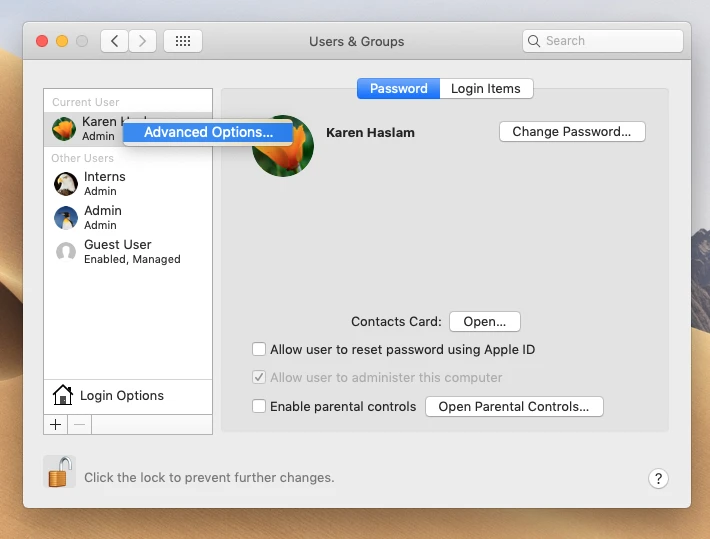
- نام را در قسمت Full name (نام کامل) تغییر دهید.
- کامپیوتر را ریاستارت کنید تا تغییرات اعمال شوند.
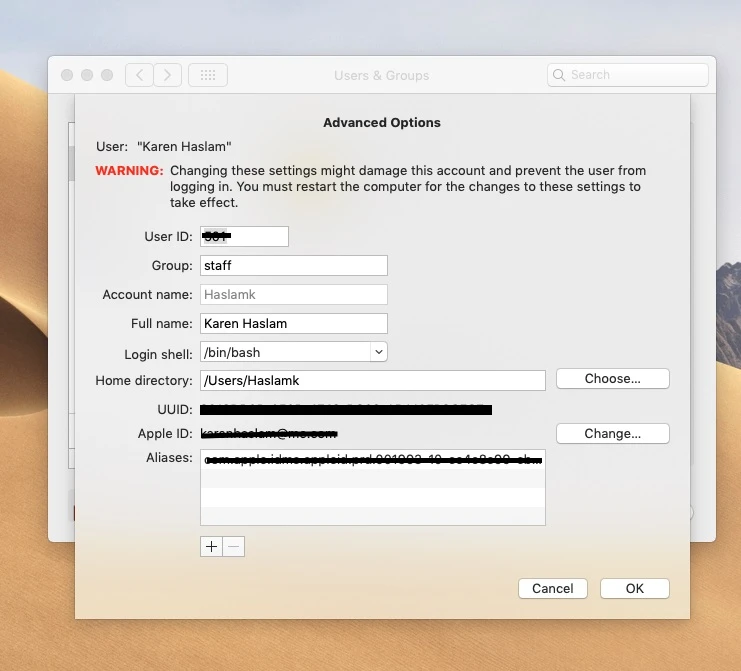
این کار فقط نام کاربری را تغییر میدهد - نه نام دایرکتوری Home یا نام کوتاه شما را. و همان طور که در هشدار ذکر شده است، ممکن است به حساب کاربری آسیب برساند و از ورود شما جلوگیری کند!
ما خودمان این کار را بدون هیچ مشکلی انجام دادیم، اگر چه وقتی فرآیند ورود کمی بیشتر از حد معمول طول کشید، چند ثانیهی هولناک را پشت سر گذاشتیم.
روش تغییر نام پوشه Home و نام Account (حساب کاربری)
تغییر نام پوشه Home خودتان (و نام حساب کاربری شما، که پیوند داده شده است - و همان طور که در تصویر بالا مشاهده میکنید خاکستری شده است) پیچیدهتر است.
مانند قبل باید از حساب کاربری خارج شوید تا بتوانید آن را تغییر دهید. بنابراین اگر قبلاً در حساب کاربری جداگانه مدیر نیستید، وارد آن شوید.
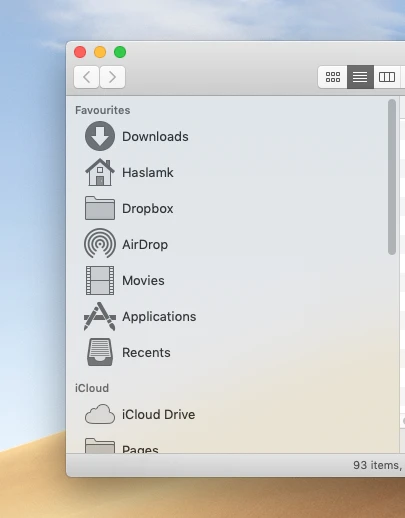
روش تغییر نام پوشه Home و نام حساب کاربری در اینجا آمده است:
- به پوشه Users در درایو راهانداز بروید (برای پیدا کردن آن Finder را باز کرده و بر روی Go > Computer کلیک کنید).
- این باید پوشه Macintosh HD [یا Untitled / هر نامی که کامپیوتر شما دارد] را باز کند.
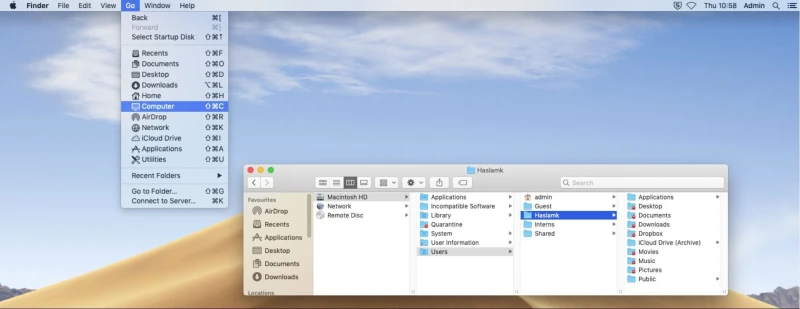
- در داخل پوشه Macintosh HD پوشه Users قرار دارد - برای باز کردن آن کلیک کنید.
- در داخل پوشه Users، دایرکتوری Home برای حساب کاربری که در حال تغییر نام آن هستید را پیدا خواهید کرد. (این را یادداشت کنید زیرا بعداً به آن نیاز خواهید داشت).
- بر روی پوشه کلیک کرده و نام آن را تغییر دهید. (حواستان به نام قدیمی و جدید باشد زیرا یک بار دیگر به آن نیاز خواهید داشت).
- وقتی از شما خواسته شد، رمز عبور حساب مدیر که در حال استفاده از آن هستید را وارد کنید.
روش تغییر Username (نام کاربری)
پس از تغییر نام پوشه Home اکنون باید Username (نام کاربری) خودتان را نیز تغییر دهید - اگر این کار را انجام ندهید، مشکلاتی پیش خواهد آمد زیرا این دو باید یک نام داشته باشند. همچنین باید نام را در قسمتی که مکان دایرکتوری Home را نشان میدهد تغییر دهید.
- به مسیر System Preferences > Users & Groups بروید.
- بر روی باز کردن قفل کلیک کرده و رمز عبور حساب مدیر را که به تازگی با آن وارد شدهاید وارد کنید.
- از لیست کاربران، بر روی کاربری که میخواهید نام آن را تغییر دهید راست کلیک یا کنترل کلیک کنید.
- Advanced Options (گزینههای پیشرفته) را انتخاب کنید.
- فیلد Account Name را به نام جدیدی که به پوشه Home برای همان کاربر دادهاید تغییر دهید.
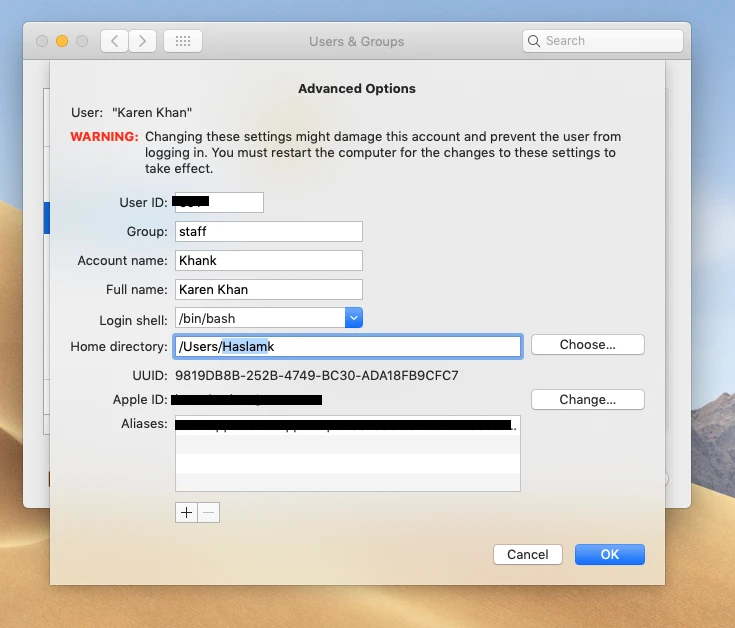
- سپس فیلد Home directory را تغییر دهید تا با نام جدیدی که به پوشه Home دادهاید مطابقت داشته باشد.
- بر روی OK (تأیید) کلیک کنید.
- System Preferences را ببندید.
- مک خود را ریاستارت کنید.
- به حساب تغییر نام یافته وارد شود.
اگر مشکلی در ورود به سیستم دارید، بررسی کنید که نام حساب کاربری و دایرکتوری یکسان باشد.
اگر باید رمز عبور مدیر خود را تغییر دهید، در مقاله دیگری در مورد «روش تغییر رمز عبور مدیر در مک» صحبت کردهایم.
همچنین ممکن است بخواهید ورود به سیستم مک خودتان را آسانتر کنید. آیا میدانستید که اگر یک اپل واچ داشته باشید میتوانید از آن برای ورود خودکار به مک استفاده کنید؟ در مقاله دیگری «روش استفاده از اپل واچ برای باز کردن قفل مک» را مطالعه کنید.
- برچسبها : اپل , تغییر نام کاربری مک , تغییر یوزرنیم مک , تغییر نام پوشه هوم , چگونه نام کاربری مک را تغییر دهیم , چگونه یوزرنیم مک را تغییر دهیم , چگونه حساب کاربری مک را تغییر دهیم , چگونه اکانت مک را تغییر دهیم , تغییر حساب کاربری مک , تغییر اکانت مک
- دستهها : آموزشی
- تاریخ انتشار : 1401/05/25
- ارسال شده توسط : حسن موسوی
هنوز نظری برای این مطلب ثبت نشده است، برای ارسال نظر لطفا وارد شوید..







